Aby sprawdzić, ile czasu nasz Mac pozostał do zakończenia procesu tworzenia kopii zapasowej Time Machine, jest to konieczne uzyskać dostęp do menu ustawień tego wspaniałego narzędzia i spójrz na wyświetlone okno.
Oprócz czasu, jaki pozostał nam do zakończenia tworzenia kopii zapasowej naszych danych w Time Machine, w tym oknie zobaczymy całą przestrzeń zajmowaną przez kopię i wolnego miejsca na dysku aby wykonać te kopie zapasowe.
Dostęp do tych danych jest bardzo prosty i łatwiejszy, jeśli mamy bezpośredni dostęp w pasku menu. Aby uaktywnić ikonę konieczne jest zaznaczenie opcji „Pokaż Time Machine na pasku menu”. pojawi się w oknie narzędzia. Aby dostać się do wehikułu czasu, jeśli nie mamy aktywowanej tej opcji, odbywa się to z poziomu pliku menu> Preferencje systemowe lub bezpośrednio z ikonę Preferencje systemowe. Po otwarciu kliknij Yime Machine, a pojawi się następujące okno, w którym znajdziesz wszystkie informacje:
- Dostępne miejsce na dysku dla kopii
- Przestrzeń, którą zajmie kopia zapasowa, którą tworzymy
- Przybliżony czas wykonania kopii zapasowej
- Włącz lub wyłącz ikonę Time Machine na pasku menu
Po zakończeniu tworzenia kopii zapasowej to samo okno oferuje nam więcej informacji i interesujących danych na pozostałej przestrzeni najstarszą kopię zapasową, jaką posiadamy na dysku, ostatnią kopię, aw przypadku automatycznego kopiowania - czas, w którym będzie ona wykonywana.
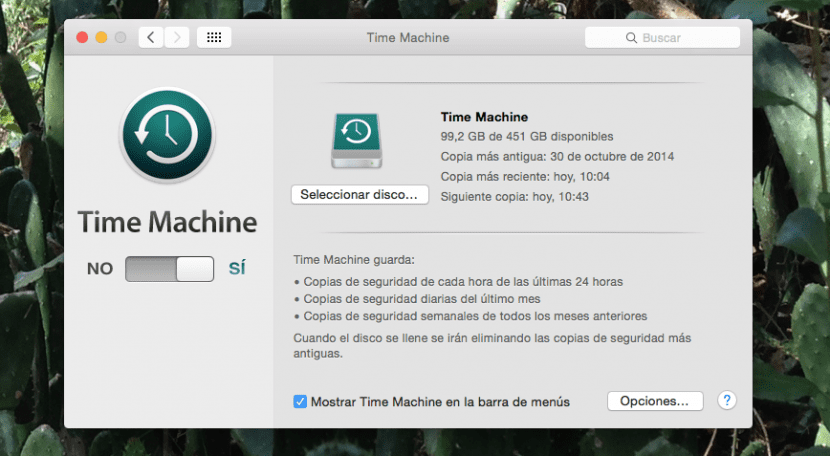
Te informacje mogą być dla nas interesujące, jeśli musimy wykonać ręczną kopię zapasową (w celu zapisania ważnych danych na komputerze Mac) lub gdy mamy aktywowaną opcję automatycznego tworzenia kopii zapasowej. W każdym razie zawsze zaleca się wykonanie kopii zapasowych naszego komputera Mac i jeśli chcemy je wyeliminować tutaj zostawiamy ci, jak to zrobić.

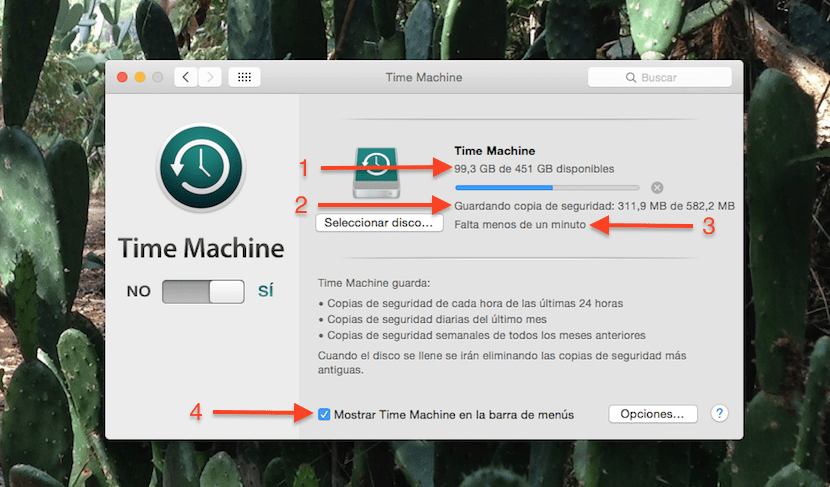
Dzięki za waszą pracę.